YouTube lâu nay vẫn được mệnh danh là kho lưu trữ video lớn nhất thế giới, tại đây có vô vàn các video đủ thể loại từ MV ca nhạc, video giải trí cho đến video tin tức thời sự,... Khi xem video trên YouTube, chắc chắn sẽ có đôi lần bạn muốn copy link trên thanh địa chỉ sau đó dán lên Facebook, Skype hoặc bất kỳ nơi nào đó bạn muốn gửi. Tuy nhiên, nếu dùng ứng dụng YouTube trên điện thoại, bạn sẽ không copy được link video. Vậy phải làm thế nào để sao chép link video YouTube? Quản trị mạng có một mẹo nhỏ giúp bạn dễ dàng lấy link video YouTube trên điện thoại, máy tính mà không mất quá nhiều thời gian.
- Cách phát video YouTube lặp lại tự động trên điện thoại Android, iPhone
- Cách lấy link video, link bài viết, link ảnh Facebook
- 7 cách download video trên YouTube nhanh chóng, đơn giản
Cách lấy link video YouTube trên điện thoại
Bước 1:
Mở ứng dụng YouTube, tìm chọn video bạn yêu thích và muốn sao chép link video đó trên YouTube.
Bước 2:
Tại giao diện play video của ứng dụng, bạn chọn mục Chia sẻ nằm ở bên dưới video đó.
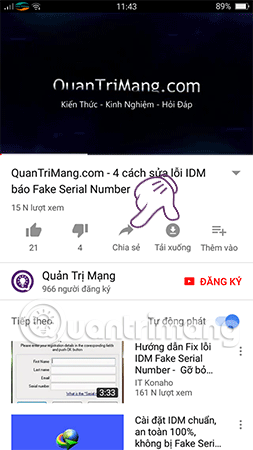
Bước 3:
Một menu tùy chọn xuất hiện, bạn hãy chọn biểu tượng Facebook, Gmail, Email,... nếu muốn chia sẻ link YouTube qua các ứng dụng này, còn nếu chỉ muốn copy link video YouTube thì nhấp vào mục Sao chép liên kết (trên Android)/ Sao chép đường dẫn (trên iPhone) để lấy link video YouTube trên điện thoại.
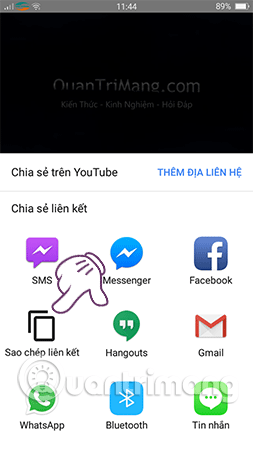
Lưu ý: Nếu thấy có thông báo hiện lên ở góc trái màn hình là Đã sao chép, có nghĩa là bạn đã sao chép link thành công. Giống như hướng dẫn này, link YouTube đã được sao chép.
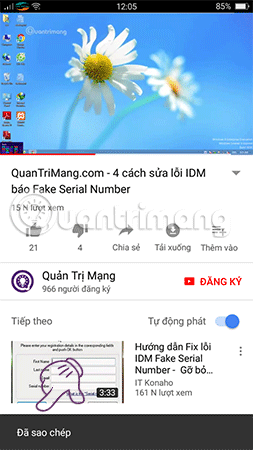
Bước 4:
Bây giờ bạn chỉ cần mở ứng dụng ghi nhớ để lưu lại đường link hoặc dán ở bất kỳ đâu, link YouTube sẽ hiển thị ra.
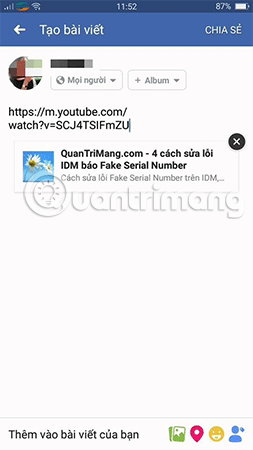
Cách lấy link video YouTube trên máy tính
Trên máy tính, việc lấy link video YouTube đơn giản hơn rất nhiều so với trên điện thoại. Cụ thể, các bước thực hiện như sau:
Bước 1:
Truy cập vào YouTube, tìm kiếm và chọn video bạn muốn lấy link trên máy tính.
Bước 2:
Tại ô nhập địa chỉ trang web, bạn nhấn đồng thời tổ hợp phím: Ctrl + A (hoặc nhấp chuột trái), rồi nhấn tổ hợp phím Ctrl + C (hoặc nhấp chuột phải > chọn Copy) để thực hiện việc sao chép link video YouTube trên máy tính.

Bước 3:
Tiếp tục, nhấn tổ hợp phím Ctrl + V (hoặc chuột phải > chọn Paste) để dán vào ô nhập văn bản (Soạn tin nhắn, cập nhật trạng thái Facebook, Zalo,...) là xong.
Nếu muốn lấy link video YouTube ở mốc thời gian cụ thể của video, ví dụ 1 phút 02 giây, bạn thêm vào cuối cùng link cụm ?t=số_giây, ở đây sẽ là ?t=62. Hoặc khi chia sẻ bạn tích vào nút Bắt đầu tại và nhập thời gian đoạn video bạn muốn chia sẻ.
Chỉ với vài bước đơn giản như trên là bạn đã có thể nhanh chóng lấy link video YouTube trên điện thoại, máy tính thành công. Hy vọng bài viết đã mang lại một thủ thuật YouTube hữu ích với bạn, đừng quên chia sẻ cho bạn bè cùng biết nữa nhé!
Xem thêm:
 Công nghệ
Công nghệ  AI
AI  Windows
Windows  iPhone
iPhone  Android
Android  Học IT
Học IT  Download
Download  Tiện ích
Tiện ích  Khoa học
Khoa học  Game
Game  Làng CN
Làng CN  Ứng dụng
Ứng dụng 


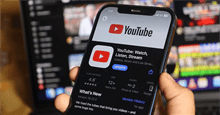


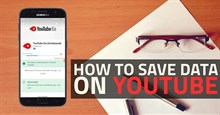












 Linux
Linux  Đồng hồ thông minh
Đồng hồ thông minh  macOS
macOS  Chụp ảnh - Quay phim
Chụp ảnh - Quay phim  Thủ thuật SEO
Thủ thuật SEO  Phần cứng
Phần cứng  Kiến thức cơ bản
Kiến thức cơ bản  Lập trình
Lập trình  Dịch vụ công trực tuyến
Dịch vụ công trực tuyến  Dịch vụ nhà mạng
Dịch vụ nhà mạng  Quiz công nghệ
Quiz công nghệ  Microsoft Word 2016
Microsoft Word 2016  Microsoft Word 2013
Microsoft Word 2013  Microsoft Word 2007
Microsoft Word 2007  Microsoft Excel 2019
Microsoft Excel 2019  Microsoft Excel 2016
Microsoft Excel 2016  Microsoft PowerPoint 2019
Microsoft PowerPoint 2019  Google Sheets
Google Sheets  Học Photoshop
Học Photoshop  Lập trình Scratch
Lập trình Scratch  Bootstrap
Bootstrap  Năng suất
Năng suất  Game - Trò chơi
Game - Trò chơi  Hệ thống
Hệ thống  Thiết kế & Đồ họa
Thiết kế & Đồ họa  Internet
Internet  Bảo mật, Antivirus
Bảo mật, Antivirus  Doanh nghiệp
Doanh nghiệp  Ảnh & Video
Ảnh & Video  Giải trí & Âm nhạc
Giải trí & Âm nhạc  Mạng xã hội
Mạng xã hội  Lập trình
Lập trình  Giáo dục - Học tập
Giáo dục - Học tập  Lối sống
Lối sống  Tài chính & Mua sắm
Tài chính & Mua sắm  AI Trí tuệ nhân tạo
AI Trí tuệ nhân tạo  ChatGPT
ChatGPT  Gemini
Gemini  Điện máy
Điện máy  Tivi
Tivi  Tủ lạnh
Tủ lạnh  Điều hòa
Điều hòa  Máy giặt
Máy giặt  Cuộc sống
Cuộc sống  TOP
TOP  Kỹ năng
Kỹ năng  Món ngon mỗi ngày
Món ngon mỗi ngày  Nuôi dạy con
Nuôi dạy con  Mẹo vặt
Mẹo vặt  Phim ảnh, Truyện
Phim ảnh, Truyện  Làm đẹp
Làm đẹp  DIY - Handmade
DIY - Handmade  Du lịch
Du lịch  Quà tặng
Quà tặng  Giải trí
Giải trí  Là gì?
Là gì?  Nhà đẹp
Nhà đẹp  Giáng sinh - Noel
Giáng sinh - Noel  Hướng dẫn
Hướng dẫn  Ô tô, Xe máy
Ô tô, Xe máy  Tấn công mạng
Tấn công mạng  Chuyện công nghệ
Chuyện công nghệ  Công nghệ mới
Công nghệ mới  Trí tuệ Thiên tài
Trí tuệ Thiên tài